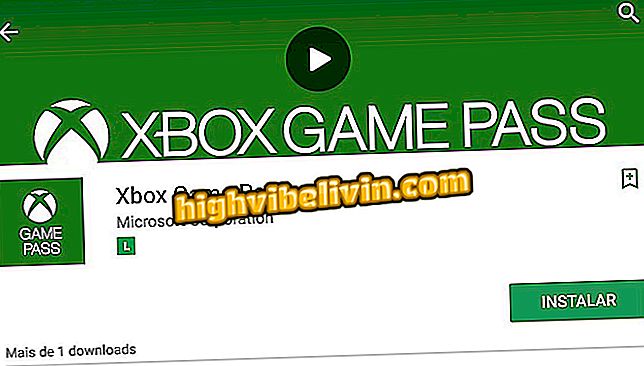Android에서 블루투스를 통해 파일을 보내고받는 방법
Android에서 블루투스를 통해 파일을 보내는 것은 매우 편리합니다. 이 기술은 헤드폰과 스피커를 연결하는 것 외에도 Android에 저장된 사진, 비디오 및 문서를 전송하는 역할도합니다. 이 기능은 미디어를 교환하려는 경우 유용 할 수 있지만 Wi-Fi 또는 모바일 데이터 요금제는 제공되지 않습니다.
친구들과 파일을 교환하는 방법을 배우려면 TechTudo 가 다음 단계에서 가르쳐 줄 것입니다. 자습서를 확인하고 스마트 폰의 파일 전송으로 인터넷 사용량을 줄이십시오.

Android에서 블루투스를 통해 파일을 보내고받는 방법은 다음과 같습니다.
Android Go는 브라질에 도착합니다. 휴대 전화는 399 달러부터 가격이 책정됩니다.
파일 보내기
1 단계. 파일을 보내려는 장치의 Bluetooth를 활성화합니다. 이렇게하려면 상태 표시 줄을 아래로 드래그하고 '블루투스'를 터치합니다. 연결을 켜고 전화기가 다른 장치를 찾도록 몇 초 동안 기다린 다음 다시 누릅니다.

Android에서 블루투스 활성화하기
2 단계. 숫자 코드가있는 메시지가 두 장치에 나타납니다. "Pair"버튼 (영어 인 경우)을 누르고 다른 휴대 전화에서도 동일하게하십시오.

Android 및 다른 휴대 전화에서 블루투스를 통해 코드 페어링
3 단계. Android에서 보내려는 파일을 엽니 다. 공유 버튼을 클릭 한 다음 "Bluetooth"를 선택하십시오.

Android에서 블루투스를 통한 파일 공유 버튼
4 단계. Android는 현재 블루투스를 통해 페어링 된 모든 기기를 표시합니다. 선택하려면 휴대 전화의 이름을 터치합니다. 사람이 파일 수신을 수락하는지 묻는 메시지가 대상 장치에 나타납니다. 계속하려면 "수락"(또는 "수락")을 클릭하십시오.

수신 장치에서 블루투스를 통해 파일을 수신하기위한 권한 부여 메시지
5 단계. Bluetooth를 통한 전송 절차는 다른 장치에서 요청이 수락 되 자마자 시작됩니다. 마지막에 파일이 미디어를 수신 한 스마트 폰의 블루투스 전송 목록에 나타납니다.

블루투스를 통해 Android에서 다른 휴대 전화로 업로드 된 파일
파일 받기
1 단계. 페어링 된 기기를 사용하면 누군가 Android에서 블루투스를 통해 파일을 보내 자마자 알림이 표시됩니다. 알림을 확장하고 '수락'을 클릭하십시오. 전송이 즉시 시작됩니다.

Android에서 블루투스를 통해 다른 기기에서 파일을 수신하도록 허용
2 단계. 파일을 다운로드하면 Android Bluetooth 메뉴를 통해 액세스 할 수있는 "받은 다운로드"목록에 파일이 표시됩니다. 사진을 만지기 만하면 열리는 데 가장 적합한 앱을 선택하기 만합니다.이 경우 사진은 Google 포토에서 열었습니다.

Android에서 블루투스에서받은 사진
Android Oreo : 어떤 휴대폰이 필요합니까? 포럼에서 찾기

Android P : 운영체제에 대한 모든 것을 알고 있어야합니다.